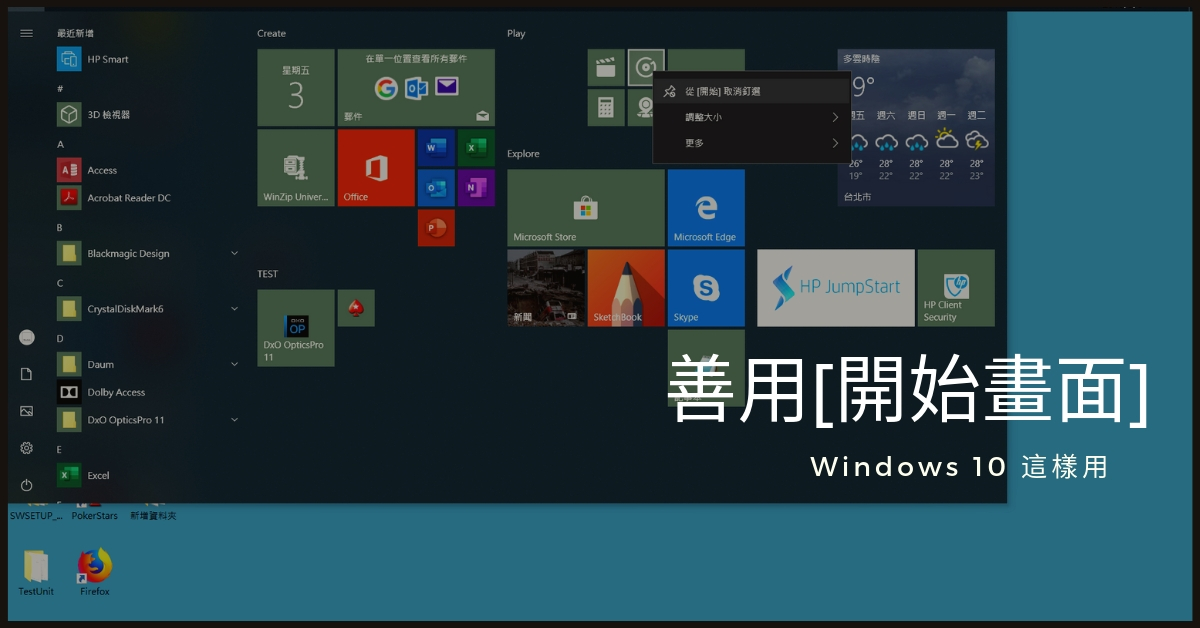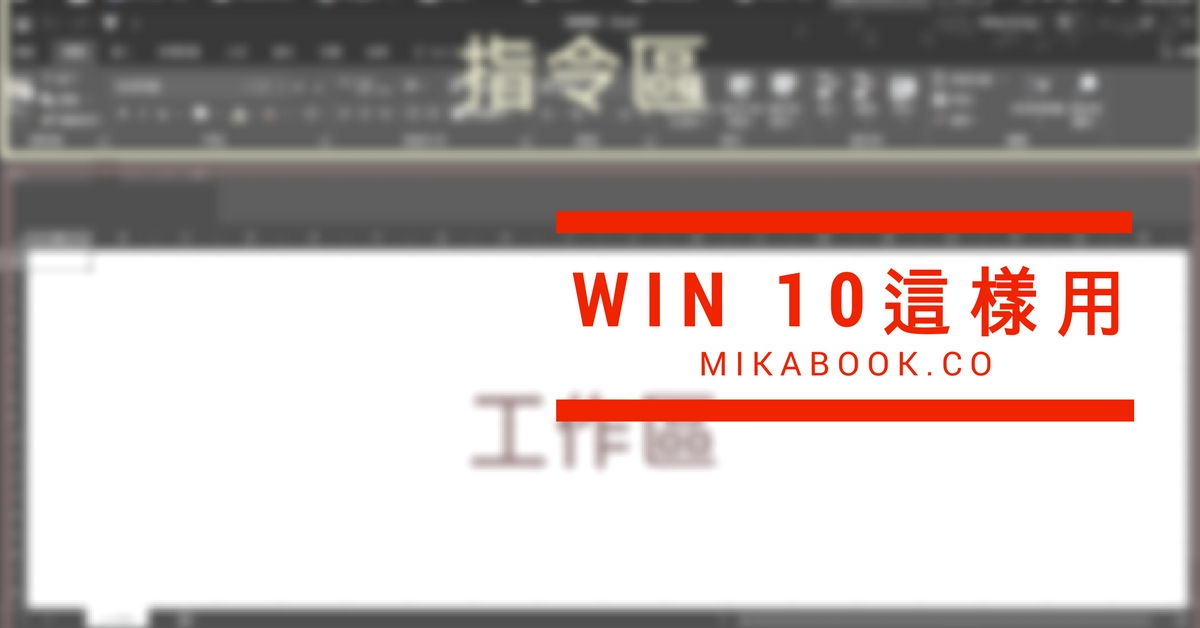Windows 10 上市超過 3 年,你還堅持留在 Win 7 或 XP 嗎?如果因為使用上的不習慣,那是因為你還沒理解 Win 10 的改變與自由化,尤其是在開始功能表的努力與進步。
使用習慣的延續與觸控體驗的展示
開始功能表從 Windows 95 之後幾乎就是開啟電腦工作的第一步,Win XP 、 Win 7 的成功更是讓使用者習慣根深柢固,然後就是 Win 8 被罵翻的動態磚設計,Microsoft 這個轉換來得太早,在 2012 年那是智慧型行動裝置還不普遍的時代,但已經可以看出 Microsoft 想要讓電腦作業系統延續行動裝置使用習慣的意圖。
行動裝置與桌機最大的差異化在於觸控,Windows 10 在觸控體驗與使用者介面上有非常大的進步與創新,這也就是為什麼 Microsoft 要做 Surface 系列,來展示 Windows 10 能透過觸控帶來美好的使用。
新的開始畫面
到了 Windows 10 我建議不要再把常用的程式捷徑例如 Word, Excel, Outlook 放在桌面,也不要再用 [開始] > [所有程式] > [Office] >[Word] 這樣的路徑,把他們都訂選到[開始畫面]吧!
釘選到開始的好處:
- 像手機 APP 一樣可以分群組管理
- 省去在桌面或開始功能表>程式集找應用程式的時間
- 若是 Win APP 可以動態更新,如天氣、郵件、新聞
- 可縮放圖示大小
- 搭配觸控螢幕,快速好用
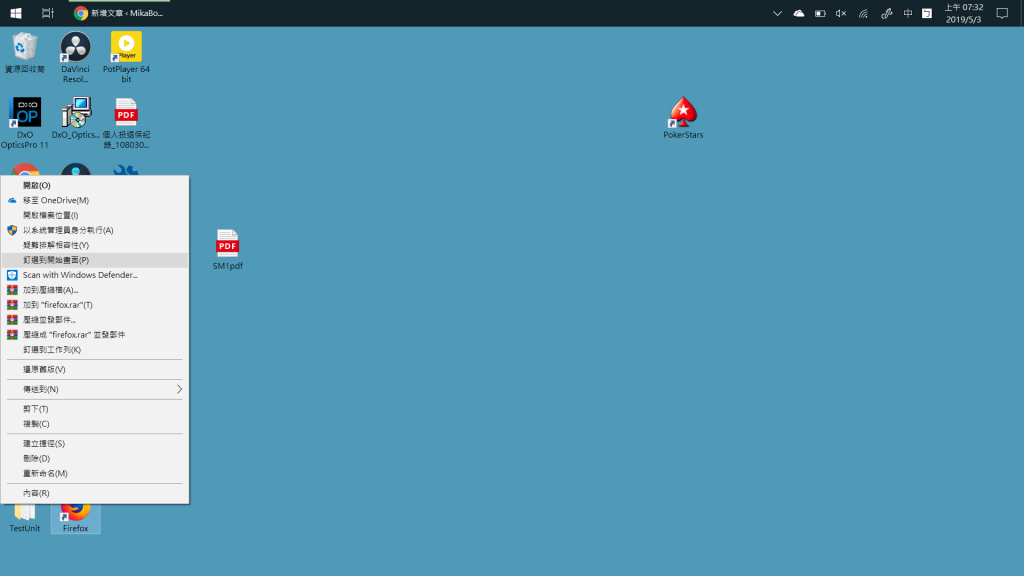
▲以 Firefox 為例,在桌面的捷徑按右鍵,選擇訂選到開始畫面
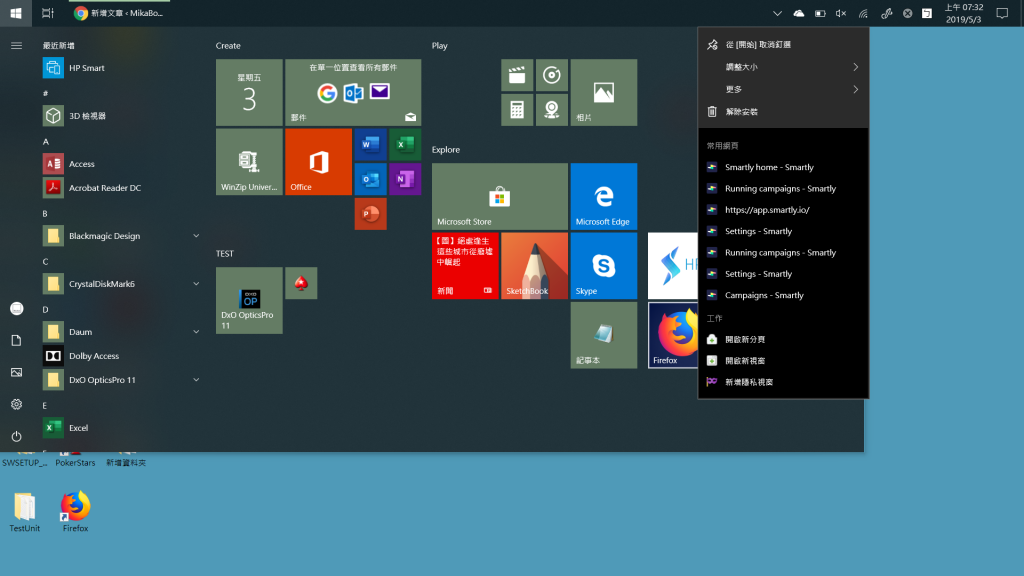
▲你就可以在開始畫面中找到 Firefox 的捷徑
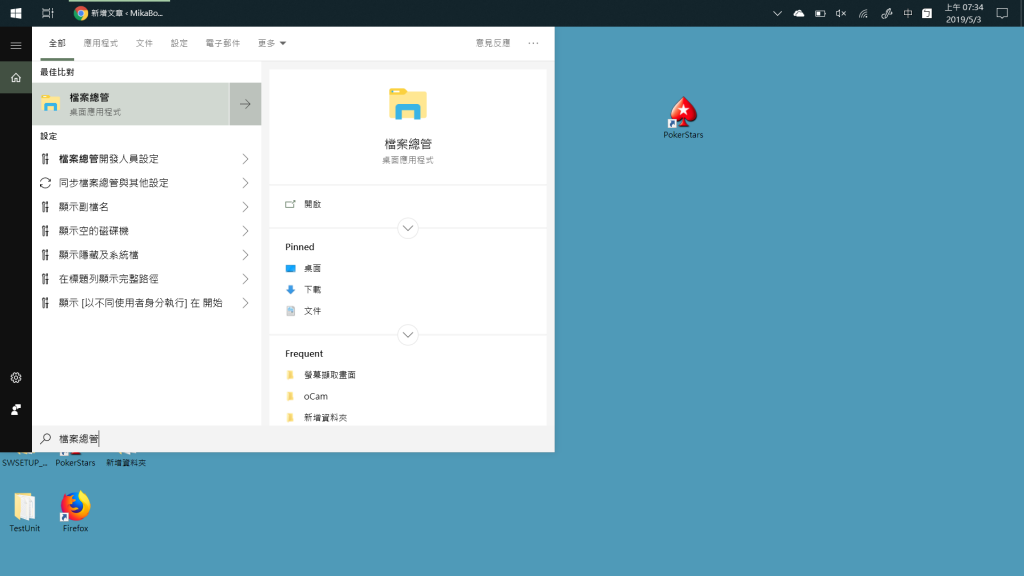
▲不常用的程式用搜尋,常用的把他訂選到開始
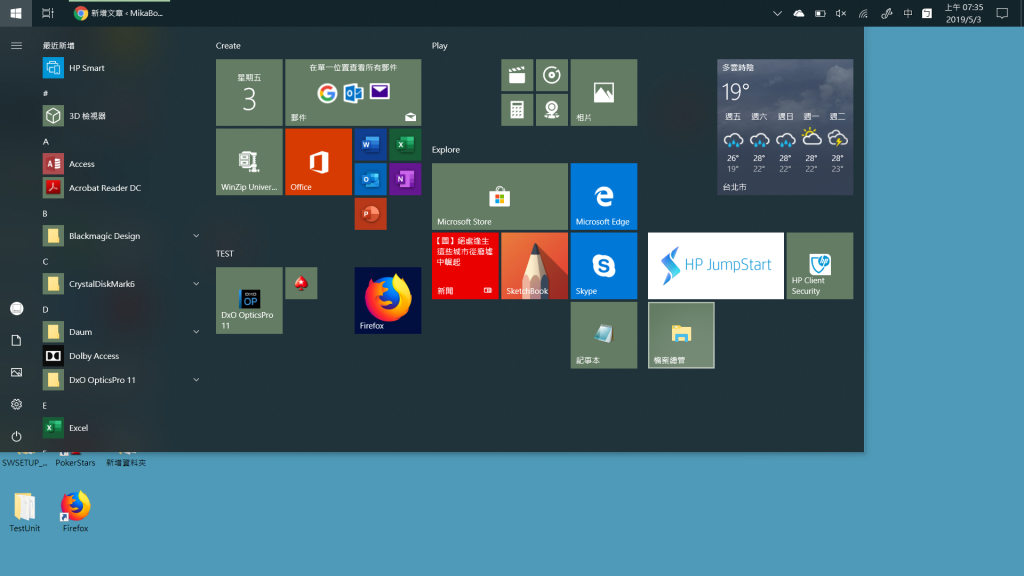
▲這樣使用上會快速非常多
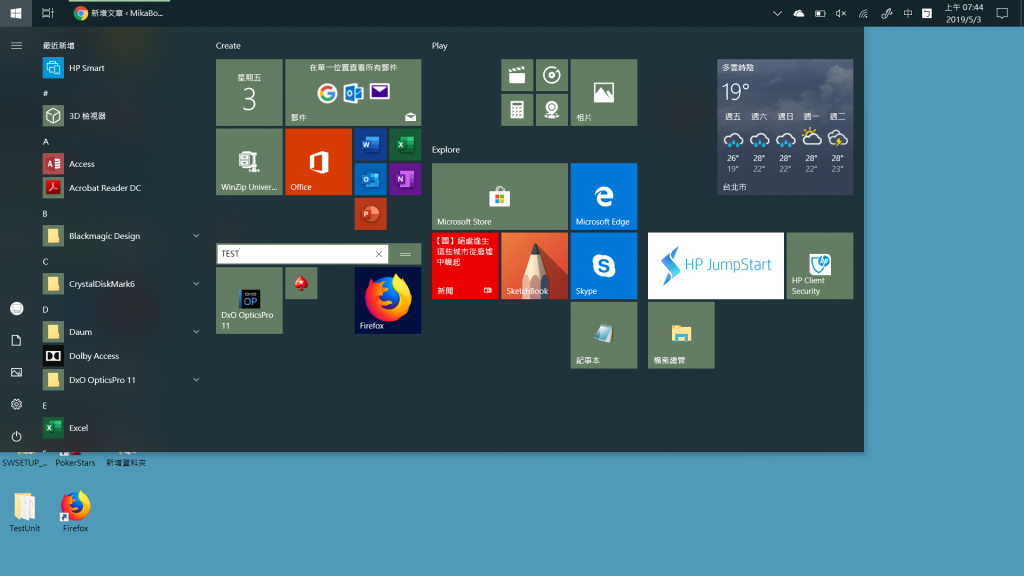
▲開始畫面的大小也可以自訂,群組名也可以自訂
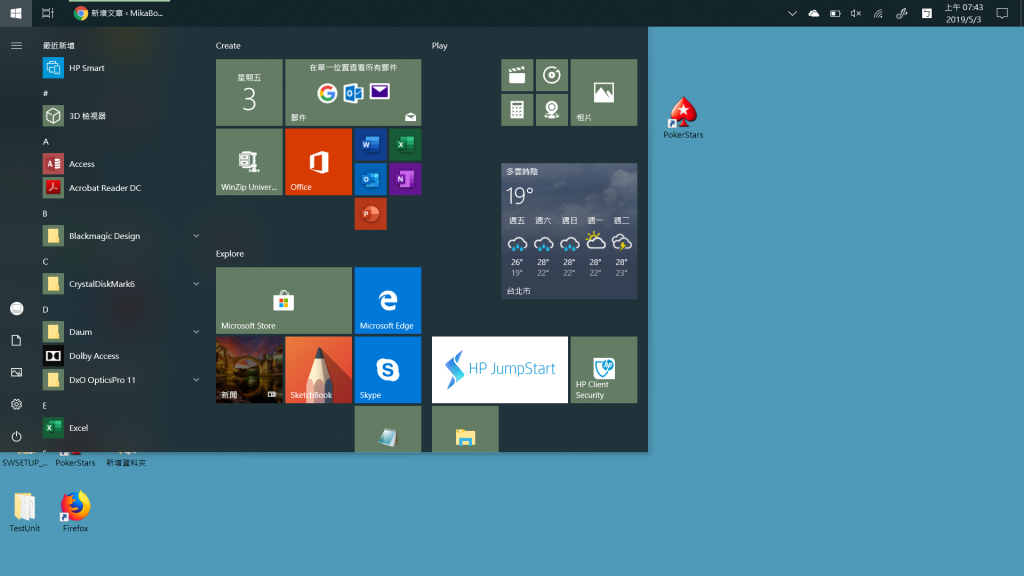
▲像這就是窄一點的畫面
結語
Windows 10 有非常多從智慧型裝置上的延伸,創造出非常好的體驗,在說 Windows 10 很爛之前,你應該好好的把玩他一翻,現在就把常用的程式放進開始畫面吧,記得先把沒用的 XBOX、遊戲或是其他根本沒開過的動態磚按[右鍵]>[取消釘選]喔!
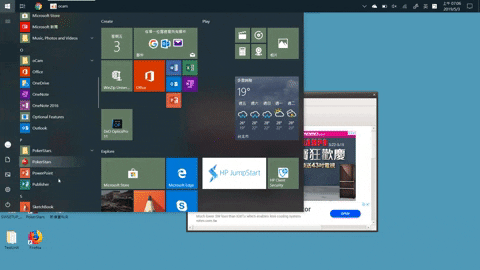
更多實用資訊都在MikaBook,歡迎加入粉絲團一起討論聊天唷!
歡迎分享,友站如需轉載請先來信取得授權 mikabooktw@gmail.com